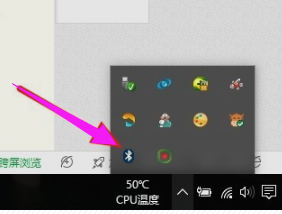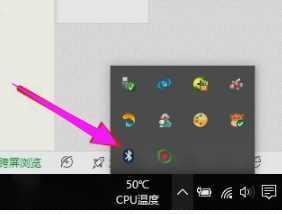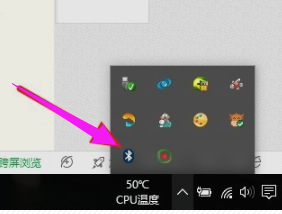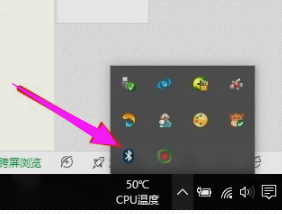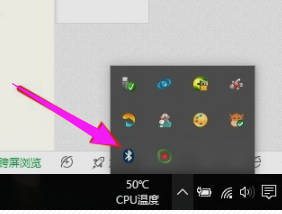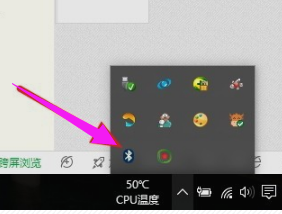鼠标可以蓝牙连接电脑吗 电脑连接蓝牙鼠标步骤
更新时间:2024-04-17 09:58:49作者:yang
现代科技的快速发展使得蓝牙技术在日常生活中得到广泛应用,而蓝牙连接电脑已经成为一种常见的操作,对于那些经常使用电脑的人来说,连接蓝牙鼠标无疑能提高工作效率和使用体验。许多人还在疑惑:鼠标可以蓝牙连接电脑吗?接下来我们将简要介绍一下电脑连接蓝牙鼠标的具体步骤,希望能帮助大家更好地理解和应用这一技术。
具体方法:
1.打开蓝牙鼠标的后盖,加入电池。

2.按下开关按钮,将鼠标电源打开。

3.手指同时按住左键、右键和中间的滚轮。
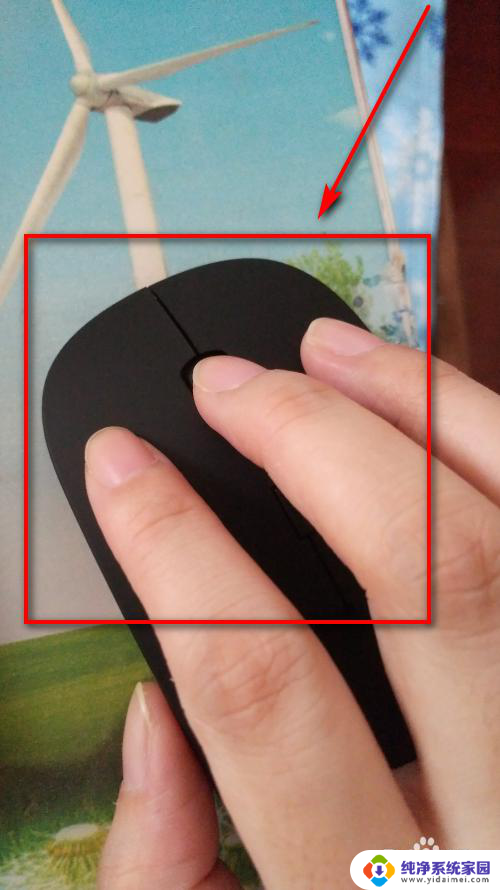
4.点击左下角的开始图标,点击设置。
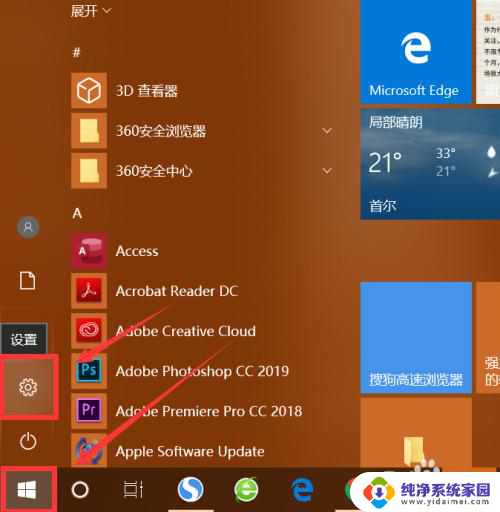
5.点击设备。
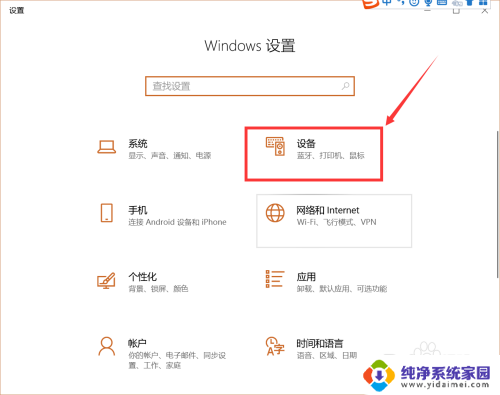
6.左侧栏点击蓝牙和其他设备,右侧栏点击开关按钮,将蓝牙打开。
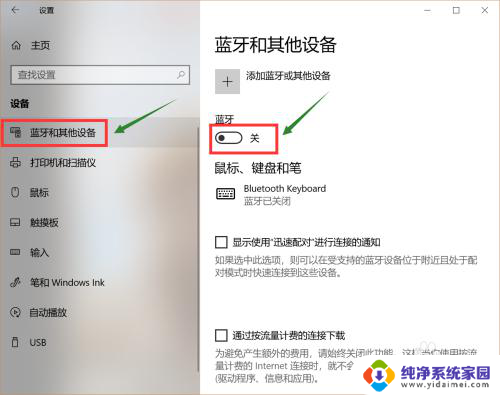
7.点击添加蓝牙或其他设备。
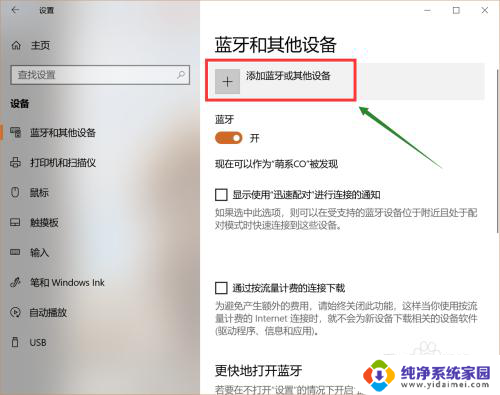
8.点击蓝牙图标。
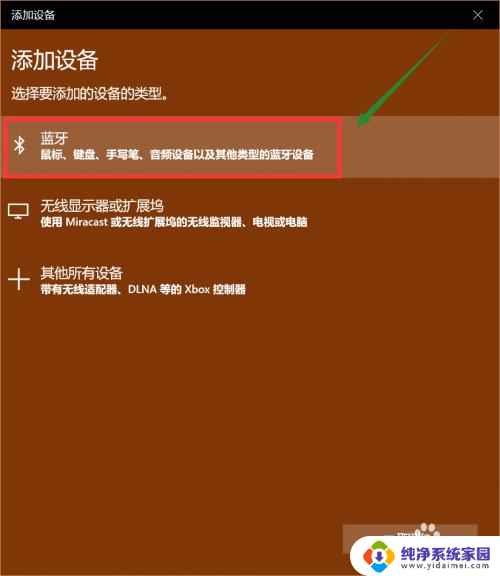
9.界面里找到蓝牙鼠标,直接点击它。
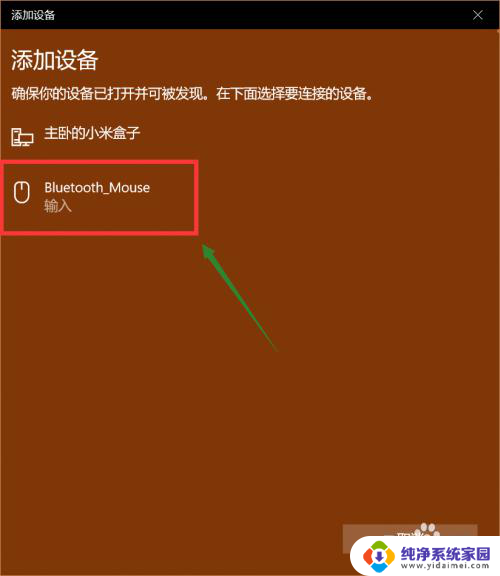
10.稍等片刻,系统跳转。设备已准备就绪,此时鼠标已经成功连接上电脑。
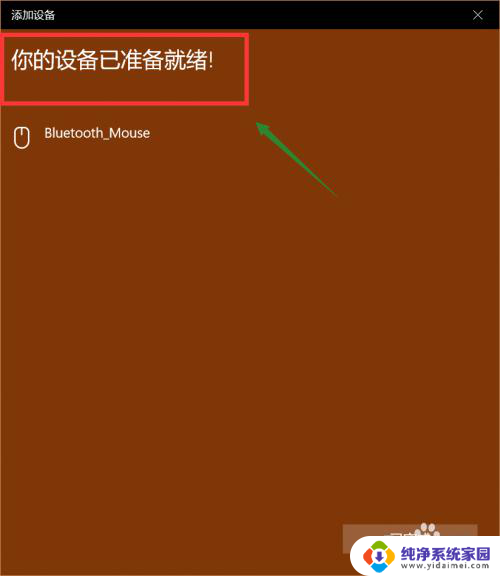
以上就是鼠标是否可以通过蓝牙连接电脑的全部内容,如果你碰到了同样的情况,可以参照小编的方法来处理,希望这对大家有所帮助。